文章详情页
win10系统出现无法弹出u盘具体操作步骤
浏览:55日期:2022-12-13 14:43:36
使用win10系统的时候,出现无法弹出u盘的情况,该怎么处理呢?今日在这里就为你们带来了win10系统出现无法弹出u盘的具体操作方法。

方法一、
1、打开开始菜单,点击设置
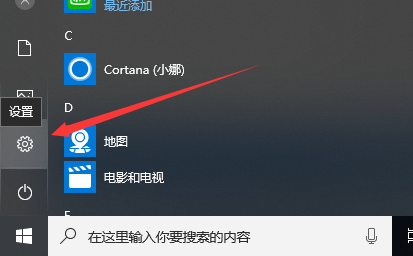
2、点击系统
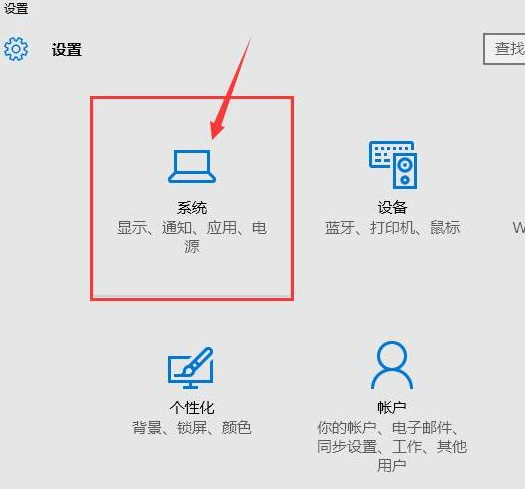
3、选择左侧的通知和操作,点击右侧的“选择在任务栏上显示哪些图标”
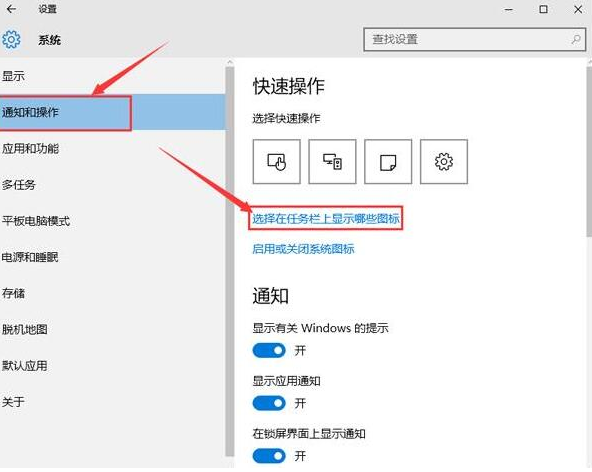
4、找到windows资源管理器,将其开启
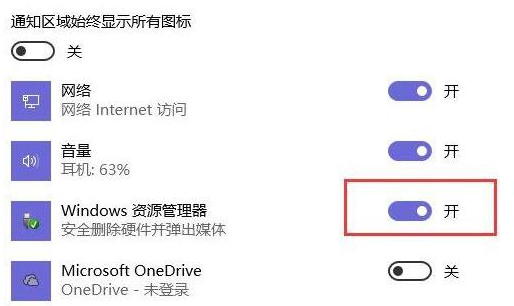
方法二、
1、右击任务栏,选择任务管理器
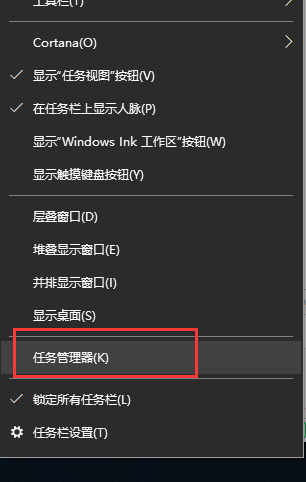
2、打开任务管理默认进入进程界面,在'映像名称'中寻找'rundll32.exe'进程
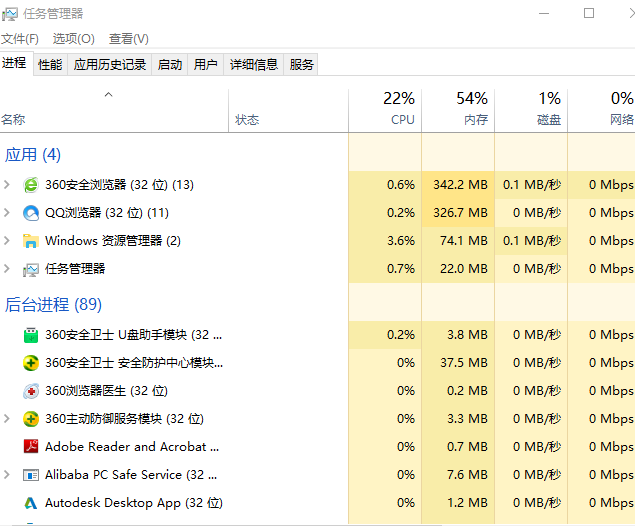
3、选择'rundll32.exe'进程,点击'结束进程'--“是”,之后尝试U盘是否能弹出
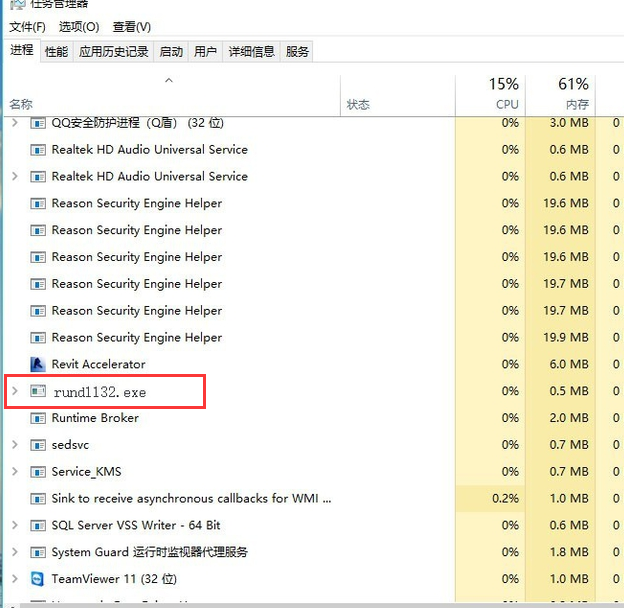
4、如果不性就右击进程中的'Windows 资源管理器',选择“重新启动”
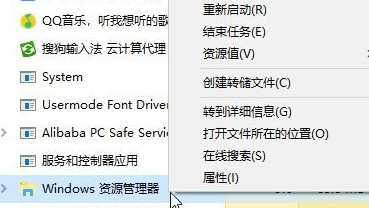
5、如果还是不行,清空剪切板,或者在你的硬盘上随便进行一下复制某文件再粘贴的操作,这时候再去删除U盘提示符!
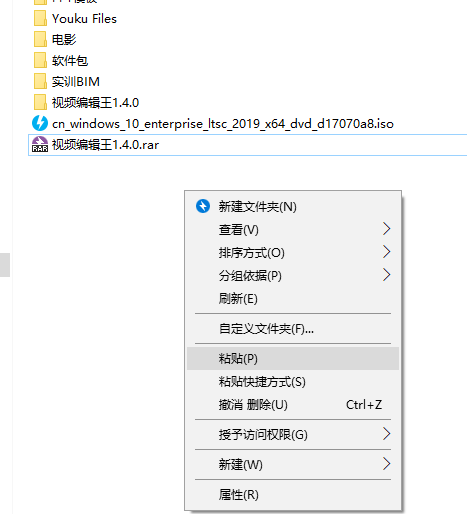
根据上文描述的win10系统出现无法弹出u盘的具体操作方法,你们是不是都学会啦!
相关文章:
排行榜

 网公网安备
网公网安备